新機能リリースのお知らせ
本日のアップデートにより、以下新機能がリリースされました。
目次
配信エラーとなったユーザーへの再配信
LINE Messaging APIを使用したLINEへのメッセージ配信は、APIへのアクセスが集中する時間帯等において、APIが応答しないなどの理由で配信エラーとなる事がございます。
これまではAPIの無応答やエラー応答があった場合でも実際に配信されているケースがあるため一律に再配信を行うなどの対策を行う事ができませんでしたが、
LINE Messaging APIにこのような状況下で安全に(重複配信されないように)再配信する新しい機能がリリースされたため、PosterでもAPIのエラー応答時の再配信の仕組みを導入致しました。
メッセージ配信時にLINE Messaging APIが無応答やエラー応答となった場合、間隔を空けて一定回数再配信を実行します。
所定の回数全てが無応答やエラー応答となった場合はこれまで同様、配信エラーとして処理を終了しますが、 この場合は実際にメッセージが配信されていない可能性が高いため、改めて配信時間を指定して配信エラーとなった友だちだけに再配信を行う機能を提供致します。
配信エラーとなった友だちに対してのみ再配信を行う方法
配信エラーがあったメッセージの「メッセージ情報」画面へ移動し
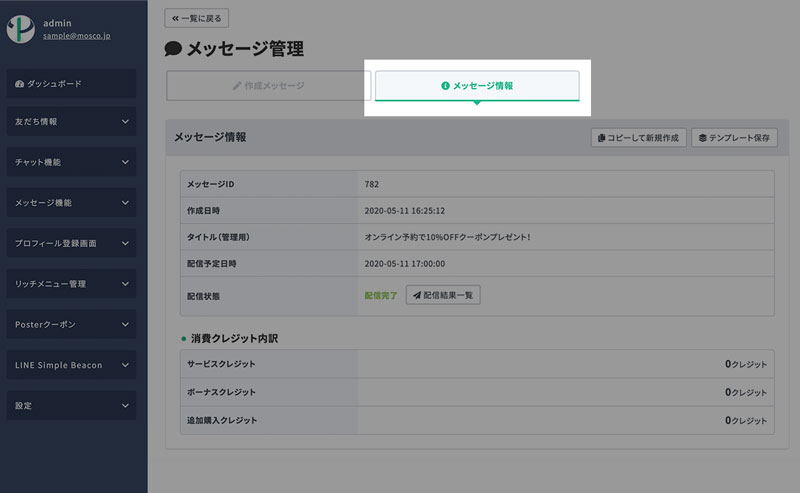
画面を少しスクロールすると「配信結果」があります。「エラーとなった友だちへ再配信」ボタンを選択します。
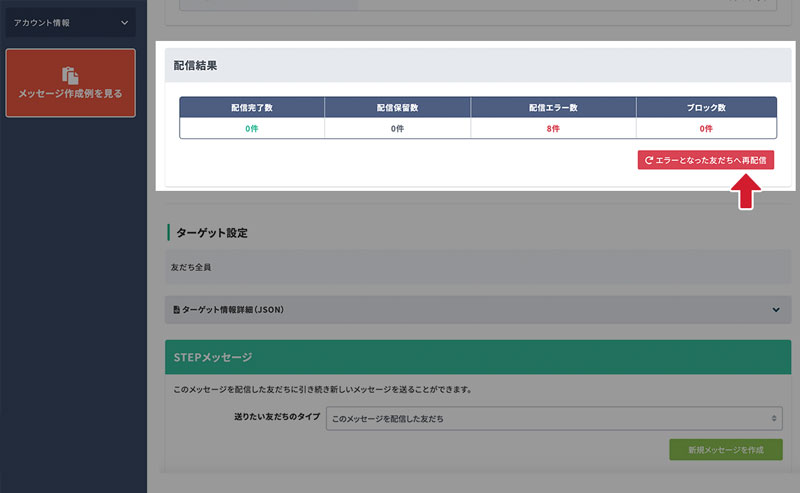
確認画面が表示されるので、「再配信データを作成する」を選択します。
配信エラーとなった友だちだけが対象となったメッセージが作成されるので、日時を指定して予約配信することができます。
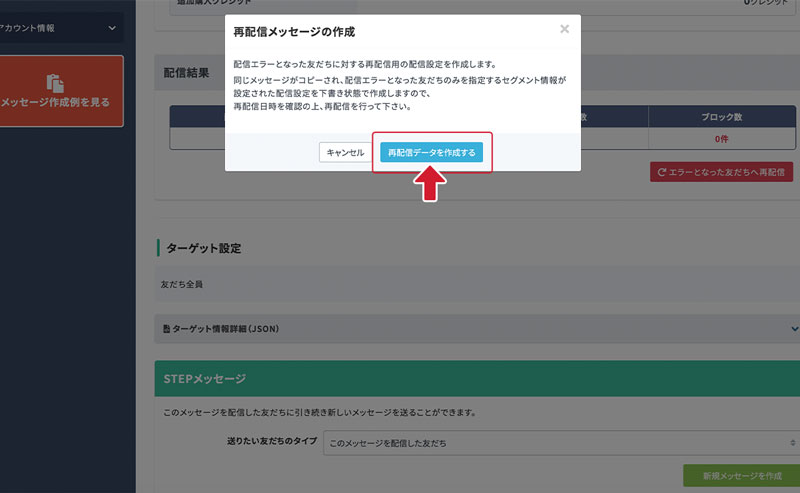
オリジナル属性イベント機能
オリジナル属性にイベントを追加することができるようになりました。
この機能を使うことで、プロフィール登録画面 に表示されるオリジナル属性に回答した際にリッチメニューの変更を行うことができるようになりました。
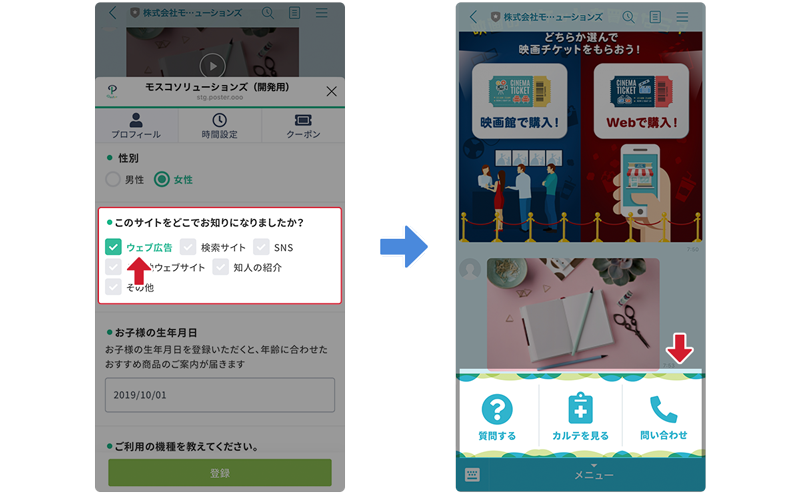
イベントタイプの選択
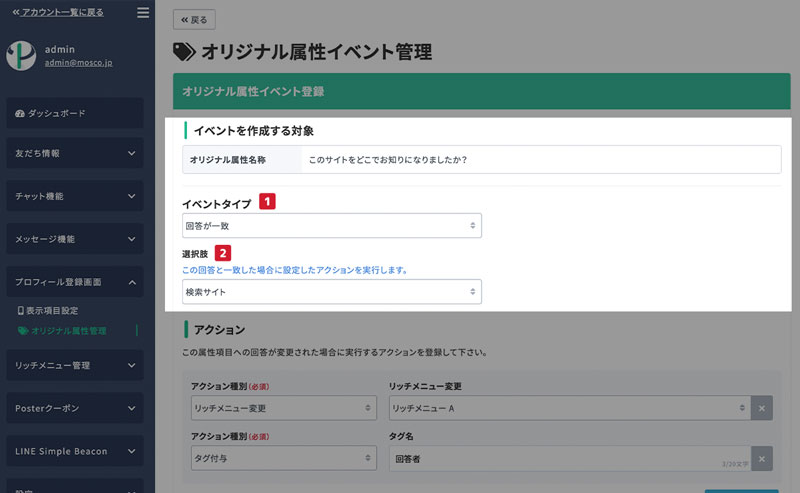
イベントタイプは以下から選択が可能で、タイプに合わせて選択肢も指定します。
- ①イベントタイプ
イベントのタイプは以下のいずれかを選択できます。
- 全ての回答:用意した項目のいずれかに回答した場合にアクションを実行
- 回答が一致:指定した回答と一致した場合に設定したアクションを実行
- 未回答にする:一度回答した項目を未回答の状態または「指定なし」に戻した場合にアクションを実行
※ 1つのオリジナル属性に「全ての回答」と「回答が一致」の両方のタイプを設定することはできません。どちらか1つが設定可能です。
- ②選択肢/日付範囲
①イベントタイプで回答が一致を選択した場合に表示されます。
オリジナル属性の回答形式を日付にしている場合は、日付範囲を入力するフォームが表示されます。
アクションの設定
指定した回答に対してアクションを作成できます。
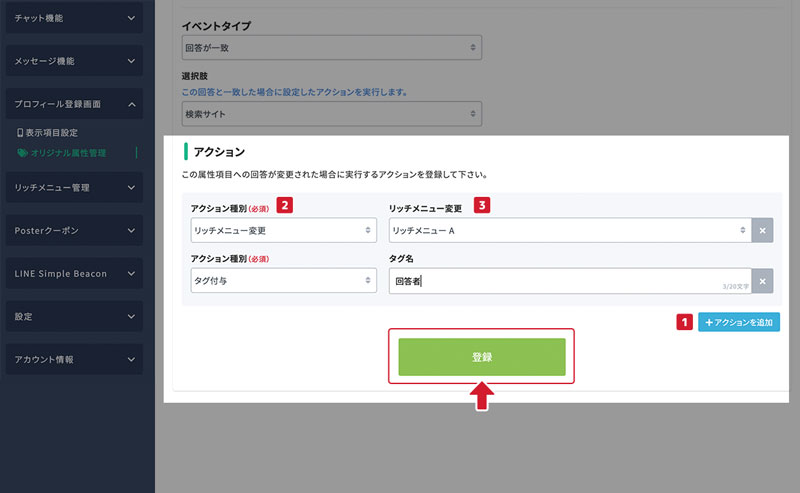
- ①アクションを追加
アクションを追加することができます。
- ②アクション種別
追加するアクションの種別を選択できます。選択できるアクションは以下の通りとなります。
- タグ付与/削除
- リッチメニュー変更
- リッチメニュー解除
※「リッチメニュー」に関するアクションは1つのみ指定可能です。
1つのイベントで「リッチメニューの変更」と「リッチメニューの解除」両方を設定することはできません。- ③値を設定
- 選択したアクション種別に合わせて値を設定します。
「オリジナル属性イベント機能」の使い方については、以下リンクからご確認いただけます。
オリジナル属性イベント機能セグメント一括操作機能
メッセージ配信時に設定できるセグメント と同じ条件で友だちを絞り込み、リッチメニューの切替えやタグ操作ができるようになりました。
「オリジナル属性イベント機能」で作成したイベントでもリッチメニューの変更が可能になりましたが、オリジナル属性イベント機能では、回答を変更した時にアクションが適用されるため、イベント作成前に回答を終えてしまった友だちにはアクションが適用されません。
この機能を使うことで、イベントの作成前に回答していた友だちに対して、オリジナル属性の回答を基準にリッチメニューの切替えを行うこともできます。
セグメント条件を作成する

実行するアクションを選択し、セグメントを指定します。
- ①実行するアクション
絞り込んだ友だちに対して実行するアクションの種類を選択します。
ここでは、- タグの付与/削除
- リッチメニューの変更/解除
を行うことができます。
- ②ターゲットの設定
友だちを絞り込むセグメントの設定を行います。セグメントを選択しない場合には「友だち全員」が対象になります。
一括操作を実行する

選択したアクションタイプに合わせた変更値を設定し、一括操作を実行します。
「セグメント一括操作機能」の使い方については、以下リンクからご確認いただけます。
セグメント一括操作機能メッセージをテンプレートに保存
作成したメッセージをテンプレート(定形文)として使用したい場合に、「テンプレート保存」ボタンでテンプレートとして保存できるようになりました。
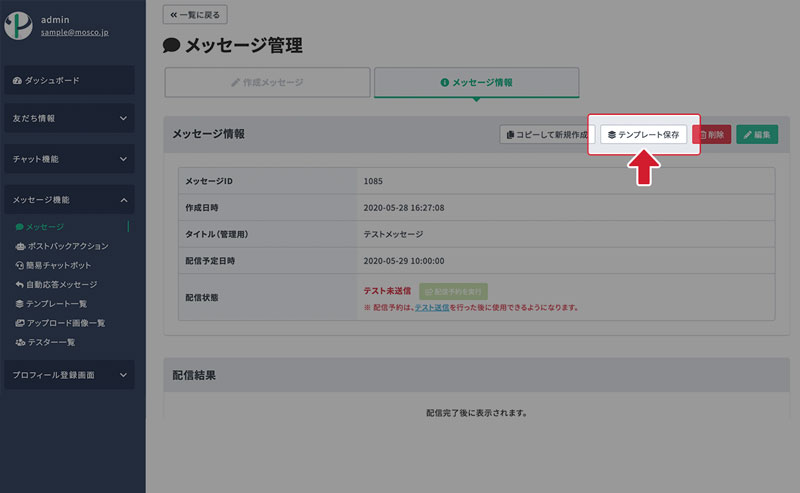
テンプレートから配信メッセージを作成
作成したテンプレートから配信メッセージを作成したい場合に、「テンプレートから配信メッセージを作成」ボタンで作成できるようになりました。
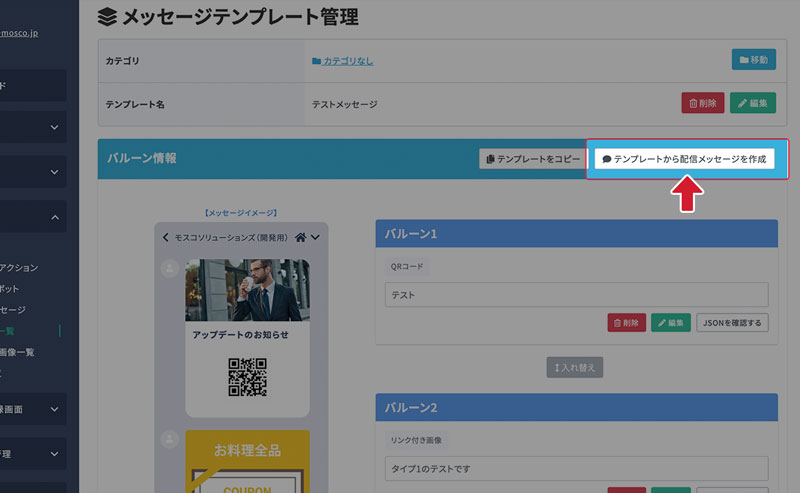
サイドメニューの項目が変わりました
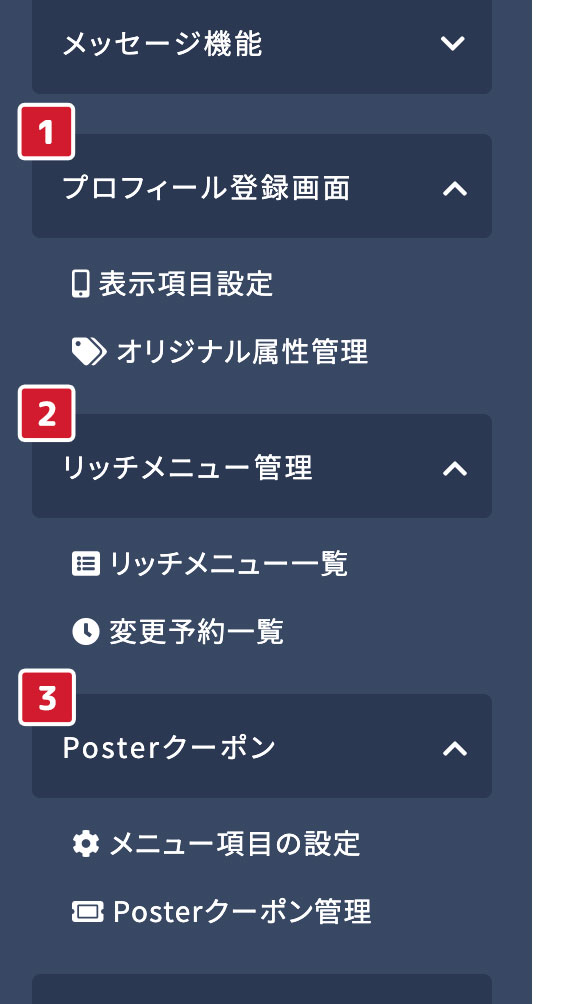
- ①プロフィール登録画面
-
- 表示項目設定:プロフィール登録画面の項目や画面上部メニュー項目の表示切替ができます。
- オリジナル属性管理:既存のオリジナル属性機能です。プロフィール登録画面に表示するオリジナルの質問項目を作成・管理します。
設定項目の変更方法・オリジナル属性の作成方法については、以下リンクからご確認いただけます。
プロフィール項目の変更 オリジナル属性の作り方 - ②リッチメニュー管理
- リッチメニュー一覧:リッチメニューの作成・管理を行えます。
- 予約変更一覧:予約変更に設定したリッチメニューを確認できます。
リッチメニューの設定方法・予約変更方法については、以下リンクからご確認いただけます。
リッチメニューの設定方法 リッチメニューの予約変更- ③Posterクーポン
- メニュー項目の設定:クーポン画面の上部に表示されるメニュー項目の表示切替ができます。
- Posterクーポン管理:Posterクーポンの作成や管理を行えます。
クーポン画面の設定・クーポン作成方法については、以下リンクからご確認いただけます。
クーポン画面のメニュー項目設定 クーポンを作成する方法
